Você utiliza um servidor NextCloud em sua residência? Precisa sincronizá-lo com o aplicativo de desktop em seu computador Linux, mas está com dificuldades? Nós podemos ajudar! Acompanhe este guia completo sobre como instalar e configurar o cliente de sincronização NextCloud em seu sistema Linux!
Importante: para utilizar o cliente de sincronização oficial NextCloud, é necessário estar executando Ubuntu, Debian, Fedora, OpenSUSE, ou ter a opção de usar Flatpak, Snap ou AppImages.
Instruções para Ubuntu
O Ubuntu, apesar de sua popularidade, não oferece suporte para o cliente de sincronização Nextcloud em seus repositórios de software padrão. Isso se deve ao fato de ele estar disponível na loja Snap. No entanto, nem todos os usuários do Ubuntu preferem o Snap, o que torna estranha a decisão dos desenvolvedores do Ubuntu de não o distribuírem por outros meios.
Como a ferramenta de sincronização NextCloud não está disponível nos repositórios do Ubuntu, a equipe NextCloud disponibilizou um PPA (Personal Package Archive). Através desse PPA, você poderá instalar o cliente de sincronização de forma simples e direta. Para ativar o PPA, abra um terminal e utilize o comando `apt-add-repository`:
sudo add-apt-repository ppa:nextcloud-devs/client
Observação: O PPA do NextCloud oferece suporte às versões Ubuntu 16.04 e 18.04. Se você utiliza o Ubuntu 18.10, será necessário baixar o pacote Deb diretamente ou seguir as instruções para Snap.
Ao adicionar o PPA NextCloud DEV ao seu sistema Ubuntu, seu PC poderá obter o software a partir dele. No entanto, antes de tentar baixar o aplicativo NextCloud dessa fonte, é necessário atualizar e realizar um upgrade do sistema:
sudo apt update sudo apt upgrade -y
Agora que o sistema está atualizado, instale o aplicativo de sincronização NextCloud em seu computador Ubuntu:
sudo apt install nextcloud-client -y
Instruções para Debian
Deseja instalar o cliente de sincronização NextCloud no Debian? Será necessário utilizar o PPA oficial do Ubuntu. Observe que este método de instalação funciona apenas no Debian 9 (Stretch). Não há confirmação de que este método funcionará em versões Unstable e Testing.
Para iniciar a instalação do cliente NextCloud no Debian 9, abra um terminal e utilize os seguintes comandos `echo` para adicionar o PPA NextCloud Ubuntu às suas fontes de software:
sudo echo '#NextCloud Ubuntu PPA' >> /etc/apt/sources.list sudo echo ' ' >> /etc/apt/sources.list sudo echo 'deb https://ppa.launchpad.net/nextcloud-devs/client/ubuntu zesty main' >> /etc/apt/sources.list sudo echo 'deb-src https://ppa.launchpad.net/nextcloud-devs/client/ubuntu zesty main' >> /etc/apt/sources.list
Execute o comando `update` no terminal para configurar as novas fontes de software NextCloud no Debian:
sudo apt-get update
Finalize a instalação do aplicativo NextCloud no Debian com o comando:
sudo apt-get install nextcloud-client
Instruções para Arch Linux
O NextCloud está disponível para Arch Linux através do AUR (Arch User Repository). Para instalá-lo, abra um terminal e siga os seguintes passos:
Passo 1: Instale os pacotes `base-devel` e `Git` em seu computador Arch Linux utilizando o gerenciador de pacotes Pacman:
sudo pacman -S base-devel git
Passo 2: Use a ferramenta Git para clonar o snapshot mais recente do cliente de sincronização NextCloud para seu computador:
git clone https://aur.archlinux.org/nextcloud-client.git
Passo 3: Mova a sessão do terminal para a pasta “nextcloud-client” utilizando o comando `cd`:
cd nextcloud-client
Passo 4: Utilize o comando `makepkg` e gere um pacote NextCloud Sync instalável para Arch Linux. Observe que, ao fazer isso, a geração de pacotes pode falhar. Se isso ocorrer, consulte a página oficial do AUR, leia as informações e instale as dependências manualmente.
makepkg -sri
Instruções para Fedora
O Fedora Linux é uma das poucas distribuições Linux que oferece uma forma facilitada de instalar o cliente de sincronização oficial NextCloud. Para fazê-lo funcionar, abra um terminal e utilize o gerenciador de pacotes Dnf para instalá-lo:
sudo dnf install nextcloud-client
Instruções para OpenSUSE
O OpenSUSE, similarmente ao Fedora Linux, possui o cliente de desktop NextCloud em seus repositórios padrão de software. Para instalá-lo em seu sistema, abra um terminal e execute o seguinte comando:
sudo zypper install nextcloud-client
Instruções para Pacote Snap
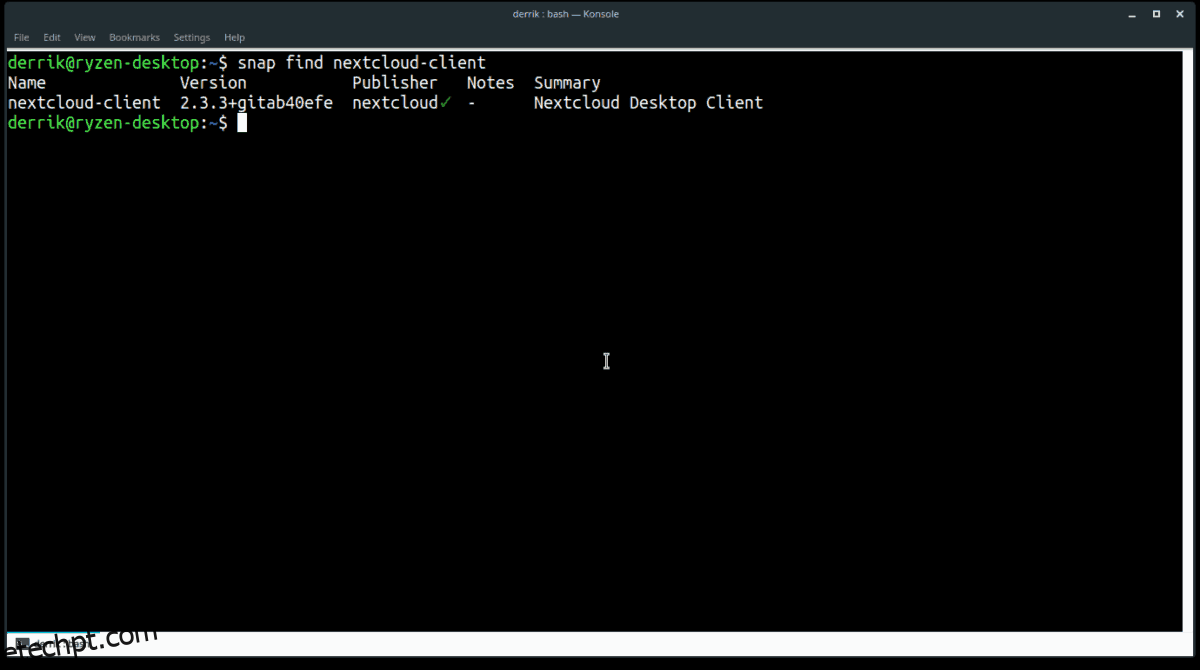
Se você é adepto aos pacotes Snap, ficará satisfeito em saber que existe um pacote do cliente de sincronização NextCloud disponível. Para instalá-lo, consulte nosso guia para aprender como habilitar pacotes Snap em sua distribuição. Em seguida, abra um terminal e utilize o comando `snap install` para instalar a versão mais recente da ferramenta de sincronização de desktop NextCloud:
sudo snap install nextcloud-sync
Instruções para Flatpak
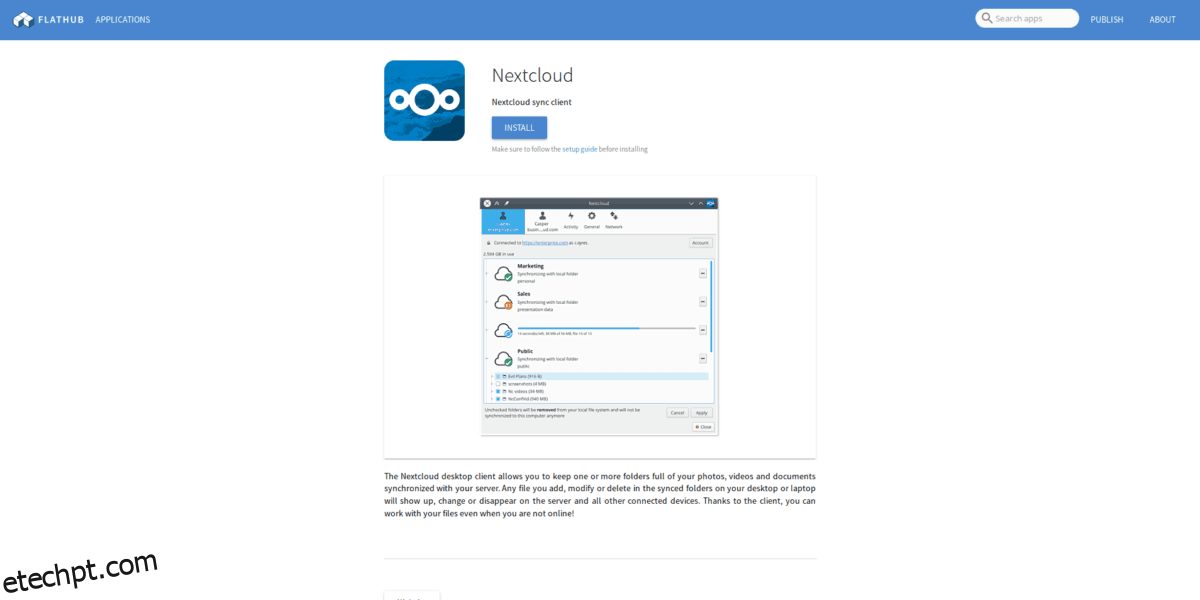
A ferramenta de sincronização de desktop NextCloud também está presente no Flathub como Flatpak, para aqueles que preferem usar o sistema de empacotamento universal Flatpak. Para instalar o aplicativo de desktop NextCloud em seu computador Linux, consulte nosso tutorial sobre como instalar o tempo de execução do Flatpak no Linux. Após seguir o tutorial, execute os seguintes comandos Flatpak para configurar a sincronização do NextCloud:
flatpak remote-add --if-not-exists flathub https://flathub.org/repo/flathub.flatpakrepo flatpak install flathub org.nextcloud.Nextcloud flatpak run org.nextcloud.Nextcloud
Instruções para AppImage
Uma forma prática de instalar o aplicativo de sincronização de desktop NextCloud no Linux é baixando um AppImage do site oficial. Essa abordagem permite que os desenvolvedores ofereçam suporte a todos os sistemas Linux sem dificuldades.
Para obter o AppImage de sincronização NextCloud em seu computador Linux, abra um terminal e siga os seguintes passos:
Passo 1: Baixe o AppImage para seu computador Linux com a ferramenta `wget`:
wget https://download.nextcloud.com/desktop/releases/Linux/Nextcloud-2.3.3-x86_64.AppImage
Passo 2: Crie uma pasta para armazenar o NextCloud AppImage:
mkdir -p ~/AppImage
Passo 3: Mova o NextCloud AppImage para a nova pasta:
mv Nextcloud-2.3.3-x86_64.AppImage ~/AppImage
Passo 4: Atualize as permissões do AppImage:
cd ~/AppImage sudo chmod +x Nextcloud-2.3.3-x86_64.AppImage
Passo 5: Instale o NextCloud e execute-o pela primeira vez:
./Nextcloud-2.3.3-x86_64.AppImage